|
On commence
Gothique 30
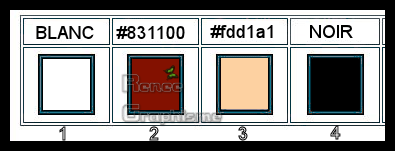
- Styles et textures – Avant plan du
blanc- Arrière plan couleur No 2
1. Ouvrir ‘’fond-gothique-30’’-
Transformer en calque raster 1
2. Effets – Unlimited2.0-ICNETFILTERS
- Color Filters – Color Booster a 129
3. Calque – Dupliquer
4. Effets – Modules externes –
Fotomatic – Nightscope
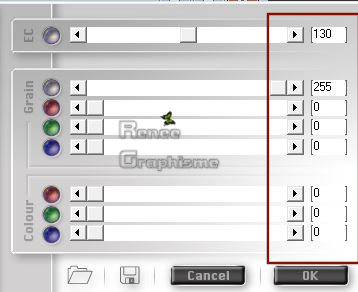
5. Propriété du calque – Mode
Recouvrement – Opacité à 38
6. Calques - Nouveau calque raster
7. Sélection- Charger– enregistrer
une sélection – Charger la sélection à partir du disque
‘’gothique 30_1’’
8. Activer le Pot de couleur
 -
Remplir de Blanc -
Remplir de Blanc
DESELECTIONNER
Renommer ce calque trace on ne va pas
le conserver
9. Calques - Nouveau calque raster
9a. Outil pinceau- Rond - Configuré
comme ceci ( cliquer sur reset de votre outil
 pour obtenir ce pinceau )
pour obtenir ce pinceau )

- Passer le pinceau au dessus de la
ligne blanche (légèrement )
- Vous en êtes là
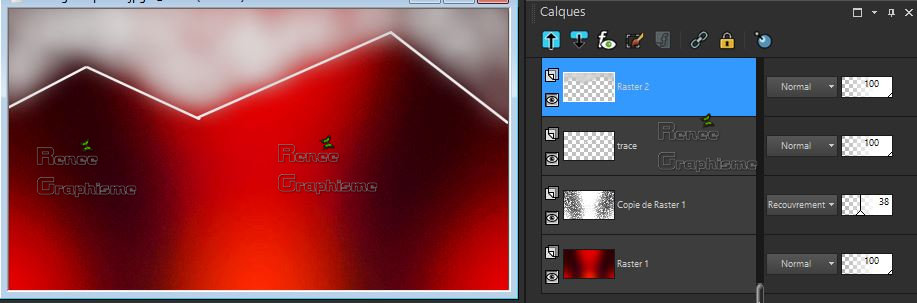
- Supprimer
le calque nommer trace
- Se placer sur le calque raster 2
10. Effets- Modules externes -
Color Rave- Atmospherizer 1.1 ( ou dans Unlimited )
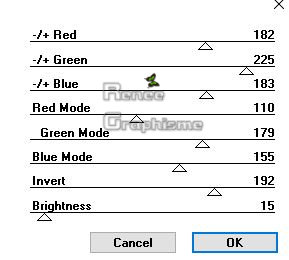
11. Effets – Modules externes – X
Tras – Elemental
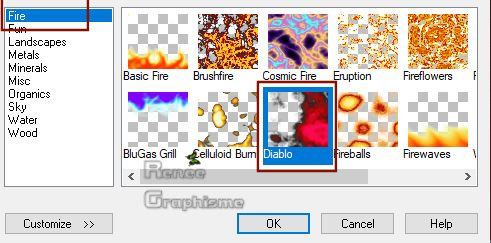
12. Calques - Dupliquer
13. Images - Miroir
14. Calques - Fusionner le calque du
dessous
15. Effets Modules externes –
Fotomatic – Sky Grad
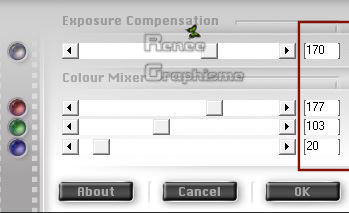
16. Activer outil stylo – Ligne
pleine

- Se placer a 450 pixels
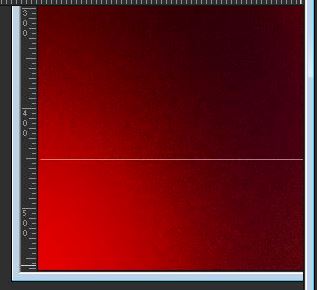
- Tracer une ligne
en blanc (pour tracer droit tenir la touche maj
enfoncée)
- Transformer en calque raster
17. Effets - Modules externes -
Mura’s Meister – Copies
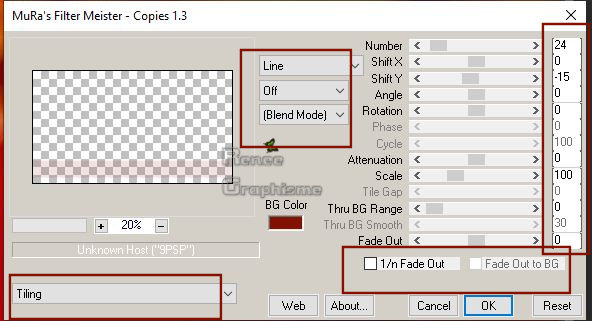
18. Calques - Dupliquer
19. Effets – Modules externes –
Mura’s Meister – Perspective Tilling
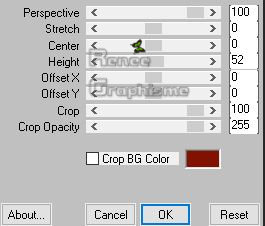
- Se replacer sur le calque du
dessous
20.
Effets – Effets d’image - Décalage H = 0 et V = 350
21. Activer la grille déformante -
aller chercher le Preset ‘’gothique_30_deformation’’ (a
placer dans les paramètres par defaut)
- Ok et effet va s’effectuer ou
manuellement - Et retravailler comme ceci
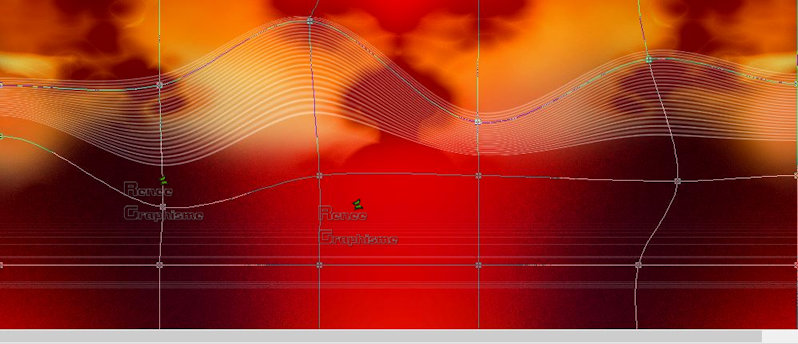
22. Propriété du calque - Mode Ecran
- Opacité à 77
23. Activer le tube ‘’
Gothique_30_tours’’
- Editer copier – Editer coller comme
nouveau calque
24. Effets d’image – Décalage H = 0
et V = 105
25. Propriété du calque - Mode
Recouvrement
- Se replacer en haut de la palette
des calques
26. Activer le tube ‘’
Gothique_30_barres.png’’
- Editer copier – Editer coller comme
nouveau calque
27. Effets d’image – Décalage H = 0
et V = - 136
28. Effets – Modules externes –
EyeCandy 5 Impact – Motion trail
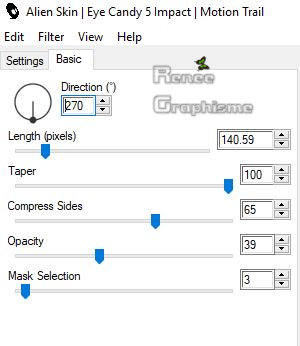
- Styles et textures - Avant plan
mettre la couleur No 3
29. Calques – Nouveau calque raster
30.
Sélection- Charger –enregistrer une sélection – Charger
la sélection à partir du disque ‘’gothique 30_2’’
31. Pot de couleur
 -
Remplir de la couleur no 3
-
Remplir de la couleur no 3
DESELECTIONNER
32. Propriété du calque - Mode
Recouvrement
33. Activer le tube ‘’
Gothique_30_nuages.png’’
- Editer copier – Coller comme
nouveau calque
- Placer en haut a droite
34. Propriété du calque – Mode Ecran
– Opacité à 65
35. Effets – Modules externes –
EyeCandy 5 Impact – Perspective shadow – couleur avant
plan
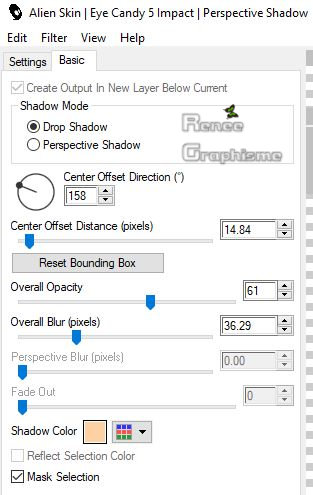
36. Activer le tube ‘’
Gothique_30_etages.png’’
-
Editer copier – Editer coller comme nouveau calque
37. Objet Aligner a droite – relever
légèrement
38.
Propriété du calque - Mode Ecran
39. Réglage netteté – D’avantage de
netteté
40.
Activer le tube ‘’ Gothique_30_fenêtres.png’’
- Coller en place comme nouveau
calque
- Placer voir terminé
41. Propriété du calque – Mode
recouvrement
- Styles et etxtures - Avant plan
mettre du noir
42. Calques- Nouveau calque raster
43. Sélection- Charger –enregistrer
une sélection – Charger la sélection à partir du disque
‘’gothique 30_3’’
44. Pot de couleur - Remplir de la couleur Noir ( 2clics)
- Remplir de la couleur Noir ( 2clics)
DESELECTIONNER
45. Activer le tube ‘’
Gothique_30_vagues.png’’
- Coller en place comme nouveau
calque
- Placer voir terminé
46. Propriété du calque – Mode Ecran
– Opacité a 51
47. Calques – nouveau calque raster
48. Sélection- charger –enregistrer
une sélection – Charger la sélection à partir du disque
‘’gothique 30_4’’
49. Pot de couleur – Remplir de blanc ( 3 a 4 clics)
– Remplir de blanc ( 3 a 4 clics)
DESELECTIONNER
50.
Propriété du calque – Mode Recouvrement
51.
Calques – Nouveau calque raster
52. Sélection- charger –enregistrer
une sélection – Charger la sélection à partir du disque
‘’gothique 30_5’’
53. Pot de couleur
 –
Remplir de blanc –
Remplir de blanc
DESELECTIONNER
54. Effets – Unlimited 2.0 –
Dégradés- Dégradé cône simple (ab) par defaut
- Refaire une seconde fois ce filtre
même paramètres
55. Activer le tube ‘’
Renee_TUBES_Gothique 30.pspimage’’
- Editer copier Editer coller comme
nouveau calque
56. Calques -Dupliquer
57. Réglage flou - Flou gaussien à 20
58. Propriété du calque - Mode
Eclaircir
-
Calques - Réorganiser vers le bas
59. Activer le tube ‘’
Renee_TUBES_Loupe_gothique 30’’
- Editer copier – Editer coller comme
nouveau calque
- Placer a gauche
- Se placer sur le raster 2
60. Activer le tube
‘’Renee_TUBES_chiffres_gothique 30.png’’
- Editer copier – Editer coller comme
nouveau calque
- Placer a votre goût- Mettre en
lumière douce
- Se placer sur le raster 2
61. Activer le tube ‘’ gothique-30
_lumiere.png’’
- Editer copier – Editer coller comme
nouveau calque
62. Effets – Effets d’image Décalage
H = 0 et V = -55
63.
Images - Ajouter une bordure de 1
pixel en Noir
64. Images - Ajouter des bordures de
65 pixels en blanc
65. Selection – Sélectionner tout
66. Sélection - Modifier - Contracter
de 55 Pixels
67. Effets – Effets 3 D – Ombre
portée 1/1/65/45 en noir
DESELECTIONNER
68. Activer et coller le tube ''cadre
final''
69. Coller le titre ou écrire a votre
goût
70. Images - Ajouter des bordures
asymétrique
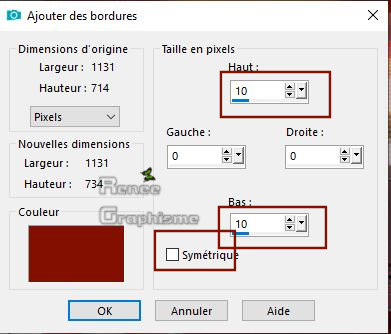
71. Images- Redimensionner a 1002
Pixels de large
31/03/2019
C'est terminé- Merci
Renée
Ecrite le 2019
et
mis en place
le 2019
*
Toute ressemblance avec une leçon existante est une pure
coïncidence
*
N'oubliez pas de remercier les gens qui travaillent avec
nous et pour nous j'ai nommé les tubeurs et
les traductrices Merci |